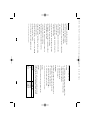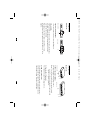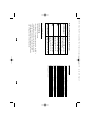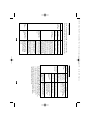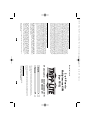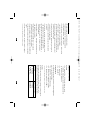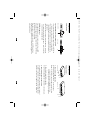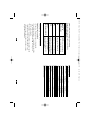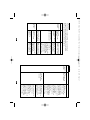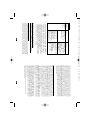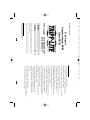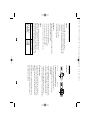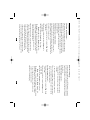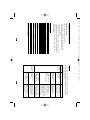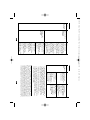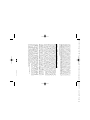Tripp Lite B022-002-KT-R Manual de usuario
- Categoría
- Conmutadores KVM
- Tipo
- Manual de usuario
Este manual también es adecuado para
La página se está cargando...
La página se está cargando...
La página se está cargando...
La página se está cargando...
La página se está cargando...
La página se está cargando...
La página se está cargando...
La página se está cargando...

17
Requisitos del sistema
Consola
• Un monitor VGA, SVGA, o Multisync, con la
resolución más alta que usará en cualquiera de los
monitores de la instalación
• Un teclado PS/2
• Un ratón PS/2
Computadoras
El siguiente equipo debe instalarse en cada computadora
que se conectará al sistema:
• Un puerto VGA, SVGA o Multisync
• Un puerto para teclado PS/2 (o USB*)
• Un puerto para ratón PS/2 (o USB*)
* Al usarse con un adaptador opcional B015-000 de 2 puertos PS/2 a USB
Cables
El cable conector de consola se incluye en este paquete.
Hay juegos de cables para KVM de Tripp Lite en
longitudes de 1.8, 3 y 4.5 metros. Si necesita cables
adicionales, contacte con su distribuidor.
Longitud Número de parte
1.8 m (6 pies) P774-006
3 m (10 pies) P774-010
4.5 m (15 pies) P774-015
16
Características
• Diseño compacto (vertical/horizontal)
• Funciona con todos los sistemas operativos
• Compatible con PS/2, USB* y SUN*
• Fácil de instalar—no requiere software—sólo necesita
conectar los cables a las computadoras
• Fácil de operar—selección de la computadora
mediante conmutadores o teclas de acceso directo
• Detección de energía—cambia automáticamente al
primer puerto con energía
• Función de exploración automática para vigilar la
operación de la computadora
• Visualización con LEDs para un sencillo control
de estado
• Conexión en operación—permite agregar o retirar
computadoras sin tener que apagar el KVM
• El estado de las teclas Bloq Mayús, Bloq. Num y
Bloq Despl se conserva y restaura al conmutar a
otra computadora
• Emulación de teclado y ratón para inicialización de la
computadora sin errores
• Soporta Microsoft
®
IntelliMouse
®
y la rueda de
desplazamiento de la mayoría de ratones
• Superior calidad de video—hasta 2048 x 1536; DDC2B
• Alimentación propia para poder ubicarse en cualquier
lugar
• Ahorra tiempo, espacio, energía y costo de equipos
* Al usarse con un adaptador opcional vendido por separado.
200309006 B022-002-KT-R and B022-004-R owners manual.qxd 11/20/2003 11:28 AM Page 16

19
Componentes
Vista posterior:
1. Conector de alimentación
El cable del adaptador de CA se conecta aquí.
Nota: El KVM no requiere alimentación eléctrica
externa. El uso de un adaptador de CA es
opcional y requiere comprarse por separado.
2. Conector de puerto de consola
El cable del adaptador de la consola se conecta aquí.
3. Conectores del puerto de la CPU
Los cables del KVM que se conectan con el ratón, el
teclado y los puertos de video de las computadoras
pueden conectarse en cualquier puerto disponible.
18
Componentes
Vista frontal:
1. Conmutadores de selección de puerto
• Presione algún conmutador para enfocar el KVM en
el sistema conectado a su puerto correspondiente
• Presionando los botones 1 y 2 simultáneamente se
inicia el modo Exploración automática (consulte la
página 22)
• Durante el modo Exploración automática, presionan
do cualquier botón sale del mismo y enfoca el KVM
en el puerto correspondiente
2. LEDs de puertos
Los conmutadores de selección de puerto tienen LED
integrados. El puerto donde está enfocado el KVM tiene
su respectivo LED encendido.
Dependiendo del estado del puerto, el LED destellará
según un patrón específico (vea la tabla de la página 24
para más detalles)
B022-002-KT-R
B022-004-R
B022-002-KT-R
B022-004-R
200309006 B022-002-KT-R and B022-004-R owners manual.qxd 11/20/2003 11:28 AM Page 18

21
Operación
Selección manual de puerto
Con este tipo de selección, sólo presione el conmutador
apropiado en el panel frontal de la unidad para enfocar el
KVM en el puerto correspondiente. El LED de puerto se
enciende para indicar que su puerto tiene el foco del KVM.
Selección de puerto por Tecla de acceso directo:
Este tipo de selección le permite acceder directamente a
una computadora desde el teclado, en lugar de cambiar
manualmente a ella con el botón de selección de puerto.
1) Presione y mantenga presionada la tecla [Bloq Num].
2) Presione y libere la tecla Asterisco o la tecla Menos.
3) Libere la tecla [Bloq Num]:
[Bloq Num] + [*]; o: [Bloq Num] + [-];
Nota: Debe liberarse la tecla asterisco o la tecla
menos en medio segundo, ya que de otro modo no se
activará el modo Tecla de acceso directo.
4) En la unidad de 2 puertos, el puerto conmutará
inmediatamente. En la unidad de 4 puertos, los LEDs
Bloq Mayús y Bloq Despl del teclado destellarán
sucesivamente. Las luces dejarán de destellar y
regresarán a estado normal cuando salga del modo
Tecla de acceso directo. Introduzca el número del
puerto deseado (1, 2, 3 or 4)
Modo Exploración automática:
La función Exploración automática del KVM alterna
automáticamente entre todos los puertos a intervalos
regulares de 5 segundos de modo que pueda vigilar la
actividad de la computadora sin tener que hacer la con-
mutación manualmente.
Instalación
Consulte los diagramas mientras ejecuta los siguientes
pasos:
1. Conecte el cable del adaptador de la consola en el conec-
tor de puerto de consola en el panel posterior del KVM.
2. Conecte el teclado, monitor y ratón en sus conectores
correspondientes en el cable adaptador de consola.
Los conectores están codificados por color y tienen
un icono para su rápida identificación.
3. Use los cables KVM Tripp Lite (descritos en la
sección Cables de la página 17) para conectar los
puertos de la CPU en el KVM con los puertos del
monitor, teclado y ratón de las PC que está instalando.
4. Aunque rara vez se requiere energía eléctrica, si
decide usar alimentación externa, enchufe el
adaptador de voltaje en una fuente de CA y luego
introduzca el cable del adaptador en el conector de
alimentación de la unidad.
Nota: El adaptador de voltaje debe ser de 9 VCC con
el positivo dentro y el negativo afuera:
5. Encienda la alimentación a las PC.
Nota: En forma predeterminada, el KVM se conecta
con la primera computadora encendida.
20
B022-002-KT-R
B022-004-R
200309006 B022-002-KT-R and B022-004-R owners manual.qxd 11/20/2003 11:28 AM Page 20

23
Modo Saltar: (sólo en la unidad de 4 puertos)
Esta función le permite ir desde el puerto actualmente
activo al anterior o al siguiente con solo pulsar una
tecla. A diferencia del modo Exploración automática
(que cambia puertos a un intervalo de tiempo fijo),
usted puede mantenerse en un puerto particular por
tanto tiempo como desee.
Para activar el modo Saltar:
1) Presione y mantenga presionada la tecla [Bloq Num].
2) Presione y libere la tecla Asterisco o la tecla Menos.
3) Libere la tecla [Bloq Num]:
[Bloq Num] + [*]; o: [Bloq Num] + [-];
Nota: Debe liberarse la tecla asterisco o la tecl
menos en medio segundo, ya que de otro modo no se
activará el modo Tecla de acceso directo.
4) Presione [ ] para saltar desde el puerto actual al de
un número anterior (3 a 2; 2 a 1, etc.)
5) Presione [ ] para saltar desde el puerto actual al de
un número posterior (1 a 2; 2 a 3, etc.)
Nota: 1. El modo Saltar permanece activo hasta que
salga del mismo. Puede usar [ ] y [ ] tan
frecuentemente como desee. Las funciones
normales del teclado y el ratón están
suspendidas - sólo pueden ingresarse [ ] y
[ ]. Debe salir del modo Saltar a fin de
recobrar el control normal de la consola.
6) Presionando [Esc] o la [Barra espaciadora] sale tanto
del modo Saltar como del modo Tecla de acceso
directo.
22
En el conmutador de 2 puertos:
†
1) Presione y mantenga presionados ambos
conmutadores manuales de puerto en la parte
delantera del KVM durante 5 segundos. Se iniciará la
Exploración automática.
2) La exploración continuará hasta que presione uno de
los conmutadores manuales de puerto en la parte
delantera del KVM.
En el conmutador de 4 puertos:
†
1) Presione y mantenga presionada la tecla [Bloq Num].
2) Presione y libere la tecla Asterisco o la tecla Menos.
3) Libere la tecla [Bloq Num]:
[Bloq Num] + [*]; o: [Bloq Num] + [-];
Nota: Debe liberarse la tecla asterisco o la tecl
menos en medio segundo, ya que de otro modo no se
activará el modo Tecla de acceso directo.
4) Presione y libere [A]
Luego de comenzada la exploración, ésta continúa
hasta que se presiona la tecla [Esc] o [Barra
espaciadora] para salir del modo Exploración
automática. El puerto activo en el momento de la
exploración deja de estar activo.
†
Nota: 1. Mientras el modo Exploración automática
esté activo, las funciones normales del teclado y el
ratón están suspendidas. Debe salir del modo
Exploración automática presionando [Esc] o la
[Barra espaciadora] a fin de recobrar el control
normal del teclado y ratón.
200309006 B022-002-KT-R and B022-004-R owners manual.qxd 11/20/2003 11:28 AM Page 22

25
Especificaciones
B022-002-KT-R B022-004-R
Puertos CPU 2 4
Selección de puerto Pulsadores; Pulsadores;
Teclas de acceso Teclas de acceso
directo directo
Conectores de la CPU 2 x SPDB-15 F 4 x SPDB-15 F
(amarillo) (amarillo)
Consola 1 x SPDB-15 M 1 x SPDB-15 M
(amarillo) (amarillo)
LEDs 2 puertos 4 puertos
seleccionados (verde) seleccionados (verde)
Emulación de teclado PS/2 PS/2
Ratón PS/2 PS/2
Intervalo de exploración 5 seg. 5 seg.
Temperatura de operación 0 - 50° C 0 - 50° C
Temperatura de
almacenamiento -20 - 60° C -20 - 60° C
Humedad 0 - 80% HR, 0 - 80% HR,
Sin condensación Sin condensación
Caja Metal Metal
Peso 0,33 Kg 0,50 Kg
Dimensiones
(Long. x Ancho x Alt.) 12.5 x 8.0 x 2.5 cm 20.0 x 8.0 x 2.5 cm
SPDB=Conector DB especial
24
Tabla resumen de teclas de acceso directo
Después de activar el modo Tecla de acceso directo
(Pasos 1-3 en la página 21):
Combinación Función
[Número de Cambia el foco del KVM a la
identificación ] PC que corresponda a dicho
del puerto número
[A] Activa el modo Exploración
automática
[ ] Cambia el foco del KVM desde
el puerto actual al anterior.
[ ] Cambia el foco del KVM desde
el puerto actual al siguiente.
[Esc] o Sale de modos Tecla de
[Barra espaciadora] acceso directo, Exploración
automática y Saltar.
Visualización LED seleccionada
Significado de la actividad
• El puerto—Desactivado no es seleccionado.
• Encendido (constante)—La computadora conectada
con el respectivo puerto del LED es en la que el
KVM está enfocado.
• Destellando—La computadora conectada al puerto
respectivo del LED es en la que el KVM está
enfocado y que está siendo accediendo en modo
Exploración automática.
200309006 B022-002-KT-R and B022-004-R owners manual.qxd 11/20/2003 11:28 AM Page 24

27
Problema Causa Solución
Apéndice
Tipo incorrecto de
ratón o adaptador
El multiplexor sólo
funciona con un ratón
PS/2. No es posible
convertir un ratón de
serie a PS/2 utilizando
un adaptador de serie
a PS/2. Una excepción
es el ratón “combo”,
que está diseñado
específicamente para
ambas aplicaciones.
En este caso,
asegúrese de que el
ratón esté configurado
para el modo PS/2 y
de utilizarlo con el
adaptador que viene
con éste.
Controlador de
ratón no admitido
o incorrecto
Cada computadora
personal debe utilizar el
controlador del ratón
correlacionado con el
ratón conectado al
puerto de la consola.
Algunos ratones nuevos
(con más botones y
ruedas) tienen
controladores únicos
que quizás no sean
compatibles. Pruebe con
un ratón normal que
tenga un controlador
genérico (como el que
viene con el sistema
operativo).
El ratón no
responde
Problema Causa Solución
El teclado no Es necesario Desconecte el teclado del
responde* restablecer el teclado multiplexor y luego vuelva
a enchufarlo.
Es necesario restablecer Apague las computadoras.
el multiplexor Espere 5 segundos y
vuelva a encenderlas.
El multiplexor está en En la unidad de 4 puertos,
modo de
autodetección
presione la [Barra
espaciadora] para salir del
modo de Exploración
automática. En la unidad
de 2 puertos, presione
cualquier conmutador
manual de selección de
puerto en el KVM.
Se ha cambiado de PC Apague la computadora y
durante el procedimiento reinicie sin cambiar a otra.
. de reinicio
26
Apéndice
Si está experimentando problemas, en primer lugar
asegúrese de que no haya problemas con los cables.
Revise las conexiones de todos los cables.
El ratón no
responde
Es necesario
restablecer el ratón
Desconecte el ratón del
multiplexor y luego
vuelva a conectarlo.
Es necesario
restablecer el
multiplexor
Apague la computadora.
Espere 5 segundos y
vuelva a encenderla.
200309006 B022-002-KT-R and B022-004-R owners manual.qxd 11/20/2003 11:28 AM Page 26

29
de que no se producirá interferencia en una instalación en particular. Si este equipo
causa interferencia perjudicial a la recepción de radio o televisión, lo que puede
determinarse apagando y encendiendo el equipo, se exhorta al usuario a tratar de cor-
regir la interferencia mediante una o más de las siguientes medidas: reoriente o
reubique la antena receptora; aumente la separación entre el equipo y el receptor;
conecte el equipo en una salida en un circuito diferente al circuito donde está conec-
tado el receptor; consulte con el distribuidor o con un técnico experimentado de
radio/televisión. El usuario debe utilizar cables y conectores blindados con este pro-
ducto. Cualquier cambio o modificación a este producto no expresamente autoriza-
do por la parte responsable del cumplimiento de las normas, podría anular la autori-
dad del usuario para operar el equipo. Este dispositivo cumple con la Parte 15 de las
reglas de la FCC. La operación está sujeta a las siguientes 2 condiciones: (1) Este dis-
positivo no debe causar ninguna interferencia perjudicial, y (2) Este dispositivo debe
aceptar cualquier interferencia recibida, incluyendo la que pueda causar una
operación no deseada.
GARANTÍA
LIMITADA DE CINCO AÑOS
TRIPP LITE garantiza, durante los cinco (5) años posteriores a la fecha de compra,
que sus productos no tienen defectos de material o mano de obra. TRIPP LITE se
obliga mediante esta garantía únicamente a reparar o reemplazar (lo que a su juicio
proceda) los productos que resulten defectuosos. Para obtener servicio de
conformidad con esta garantía, deberá obtener de TRIPP LITE o de un centro de
servicio autorizado TRIPP LITE un número de autorización de devolución del
material (RMA). Los productos deberán devolverse a TRIPP LITE, o a un centro de
servicio autorizado por TRIPP LITE, con los cargos de transporte previamente
pagados y acompañados de una descripción breve del problema encontrado, así
como los documentos que prueben la fecha y lugar de compra. Esta garantía no se
aplica a equipo que haya sido dañado por accidentes, negligencia, uso inapropiado,
o que haya sido alterado o modificado de cualquier forma.
CON EXCEPCIÓN DE LO SEÑALADO ANTERIORMENTE, TRIPP LITE NO
OFRECE NINGUNA OTRA GARANTÍA, EXPLÍCITA O IMPLÍCITA, INCLUIDAS LAS
GARANTÍAS DE COMERCIABILIDAD O DE IDONEIDAD PARA UN FIN
DETERMINADO. En algunos estados no se permite limitar o excluir las garantías
implícitas, por lo que las limitaciones o exclusiones señaladas anteriormente podrían
no aplicarse al comprador.
CON EXCEPCIÓN DE LO SEÑALADO ANTERIORMENTE, EN NINGÚN CASO
TRIPP LITE SERÁ RESPONSABLE DE DAÑOS DIRECTOS, INDIRECTOS,
ESPECIALES, INCIDENTALES O CONSECUENTES QUE SEAN RESULTADO DEL
USO DE ESTE PRODUCTO, SIN IMPORTAR QUE SE LE HAYA ADVERTIDO
SOBRE LA POSIBILIDAD DE DICHOS DAÑOS. De manera específica, TRIPP LITE
no es responsable de ningún costo, como la pérdida de ganancias o ingresos,
pérdida de equipo, de software o de información, costos de sustitución, reclamos de
terceros, ni de ningún otro tipo.
TRIPP LITE tiene una política de mejora continua. Las especificaciones están
sujetas a cambios sin previo aviso.
28
* Algunas computadoras portátiles, en especial la IBM
®
Thinkpad
®
y
la Toshiba
®
Tecra
®
, han presentado problemas al funcionar con un
multiplexor cuando sus puertos para ratón y teclado se utilizan
simultáneamente. Para evitar este problema, conecte sólo el puerto
para el ratón o el puerto para el teclado al multiplexor. Si conecta el
puerto para el ratón, tendrá que utilizar el teclado de la
computadora portátil cuando ésta sea la computadora activa. Este
KVM está diseñado para funcionar con teclados PS/2. Los antiguos
teclados XT (84 teclas) y AT no son compatibles.
Notificación del Comité Federal de
Comunicaciones (FCC) sobr
e interferen-
cias de radio y televisión
Nota: Este equipo ha sido probado y cumple con los límites para un dispositivo digital
Clase B, de acuerdo con la Parte 15 de las Reglas FCC. Estos límites están diseñados
para proporcionar una protección razonable contra interferencia perjudicial en una
instalación residencial. Este equipo genera, usa y puede radiar, energía de radio fre-
cuencia, y si no se instala y usa de acuerdo con el manual de instrucciones, puede
causar interferencia a las comunicaciones por radio. Sin embargo, no hay garantía
Problema Causa Solución
Apéndice
Problemas
de video
La resolución o el
ancho de banda son
demasiado altos
El multiplexor admite
monitores VGA, SVGA,
Multisync y XGA
(entrelazado) con una
resolución de hasta
2048 x 1536 Hz.
Hay una fuente de
energía, como un
panel de corriente o
un dispositivo con
aislamiento deficiente
demasiado cerca del
multiplexor KVM o de
sus cables.
Mueva el dispositivo que
está creando la
interferencia
electromagnética o
mueva el multiplexor
KVM o sus cables.
200309006 B022-002-KT-R and B022-004-R owners manual.qxd 11/20/2003 11:28 AM Page 28
La página se está cargando...
La página se está cargando...
La página se está cargando...
La página se está cargando...
La página se está cargando...
La página se está cargando...
La página se está cargando...
La página se está cargando...
Transcripción de documentos
200309006 B022-002-KT-R and B022-004-R owners manual.qxd Características Al usarse con un adaptador opcional vendido por separado. • Diseño compacto (vertical/horizontal) • Funciona con todos los sistemas operativos • Compatible con PS/2, USB* y SUN* • Fácil de instalar—no requiere software—sólo necesita conectar los cables a las computadoras • Fácil de operar—selección de la computadora mediante conmutadores o teclas de acceso directo • Detección de energía—cambia automáticamente al primer puerto con energía • Función de exploración automática para vigilar la operación de la computadora • Visualización con LEDs para un sencillo control de estado • Conexión en operación—permite agregar o retirar computadoras sin tener que apagar el KVM • El estado de las teclas Bloq Mayús, Bloq. Num y Bloq Despl se conserva y restaura al conmutar a otra computadora • Emulación de teclado y ratón para inicialización de la computadora sin errores • Soporta Microsoft® IntelliMouse® y la rueda de desplazamiento de la mayoría de ratones • Superior calidad de video—hasta 2048 x 1536; DDC2B • Alimentación propia para poder ubicarse en cualquier lugar • Ahorra tiempo, espacio, energía y costo de equipos * 16 11/20/2003 11:28 AM Page 16 Requisitos del sistema Consola • Un monitor VGA, SVGA, o Multisync, con la resolución más alta que usará en cualquiera de los monitores de la instalación • Un teclado PS/2 • Un ratón PS/2 Computadoras El siguiente equipo debe instalarse en cada computadora que se conectará al sistema: • Un puerto VGA, SVGA o Multisync • Un puerto para teclado PS/2 (o USB*) • Un puerto para ratón PS/2 (o USB*) * Al usarse con un adaptador opcional B015-000 de 2 puertos PS/2 a USB Cables El cable conector de consola se incluye en este paquete. Hay juegos de cables para KVM de Tripp Lite en longitudes de 1.8, 3 y 4.5 metros. Si necesita cables adicionales, contacte con su distribuidor. Longitud Número de parte 1.8 m (6 pies) P774-006 3 m (10 pies) P774-010 4.5 m (15 pies) P774-015 17 11/20/2003 11:28 AM Componentes 200309006 B022-002-KT-R and B022-004-R owners manual.qxd Componentes Page 18 B022-004-R 19 3. Conectores del puerto de la CPU Los cables del KVM que se conectan con el ratón, el teclado y los puertos de video de las computadoras pueden conectarse en cualquier puerto disponible. 2. Conector de puerto de consola El cable del adaptador de la consola se conecta aquí. 1. Conector de alimentación El cable del adaptador de CA se conecta aquí. Nota: El KVM no requiere alimentación eléctrica externa. El uso de un adaptador de CA es opcional y requiere comprarse por separado. B022-002-KT-R Vista posterior: B022-004-R Vista frontal: B022-002-KT-R 1. Conmutadores de selección de puerto • Presione algún conmutador para enfocar el KVM en el sistema conectado a su puerto correspondiente • Presionando los botones 1 y 2 simultáneamente se inicia el modo Exploración automática (consulte la página 22) • Durante el modo Exploración automática, presionan do cualquier botón sale del mismo y enfoca el KVM en el puerto correspondiente 2. LEDs de puertos Los conmutadores de selección de puerto tienen LED integrados. El puerto donde está enfocado el KVM tiene su respectivo LED encendido. Dependiendo del estado del puerto, el LED destellará según un patrón específico (vea la tabla de la página 24 para más detalles) 18 200309006 B022-002-KT-R and B022-004-R owners manual.qxd Instalación B022-004-R Consulte los diagramas mientras ejecuta los siguientes pasos: 1. Conecte el cable del adaptador de la consola en el conector de puerto de consola en el panel posterior del KVM. 2. Conecte el teclado, monitor y ratón en sus conectores correspondientes en el cable adaptador de consola. Los conectores están codificados por color y tienen un icono para su rápida identificación. 3. Use los cables KVM Tripp Lite (descritos en la sección Cables de la página 17) para conectar los puertos de la CPU en el KVM con los puertos del monitor, teclado y ratón de las PC que está instalando. 4. Aunque rara vez se requiere energía eléctrica, si decide usar alimentación externa, enchufe el adaptador de voltaje en una fuente de CA y luego introduzca el cable del adaptador en el conector de alimentación de la unidad. Nota: El adaptador de voltaje debe ser de 9 VCC con el positivo dentro y el negativo afuera: 5. Encienda la alimentación a las PC. Nota: En forma predeterminada, el KVM se conecta con la primera computadora encendida. B022-002-KT-R 20 11/20/2003 11:28 AM Operación Page 20 Selección manual de puerto Con este tipo de selección, sólo presione el conmutador apropiado en el panel frontal de la unidad para enfocar el KVM en el puerto correspondiente. El LED de puerto se enciende para indicar que su puerto tiene el foco del KVM. Selección de puerto por Tecla de acceso directo: Este tipo de selección le permite acceder directamente a una computadora desde el teclado, en lugar de cambiar manualmente a ella con el botón de selección de puerto. 1) Presione y mantenga presionada la tecla [Bloq Num]. 2) Presione y libere la tecla Asterisco o la tecla Menos. 3) Libere la tecla [Bloq Num]: [Bloq Num] + [*]; o: [Bloq Num] + [-]; Nota: Debe liberarse la tecla asterisco o la tecla menos en medio segundo, ya que de otro modo no se activará el modo Tecla de acceso directo. 4) En la unidad de 2 puertos, el puerto conmutará inmediatamente. En la unidad de 4 puertos, los LEDs Bloq Mayús y Bloq Despl del teclado destellarán sucesivamente. Las luces dejarán de destellar y regresarán a estado normal cuando salga del modo Tecla de acceso directo. Introduzca el número del puerto deseado (1, 2, 3 or 4) Modo Exploración automática: La función Exploración automática del KVM alterna automáticamente entre todos los puertos a intervalos regulares de 5 segundos de modo que pueda vigilar la actividad de la computadora sin tener que hacer la conmutación manualmente. 21 200309006 B022-002-KT-R and B022-004-R owners manual.qxd En el conmutador de 2 puertos:† 1) Presione y mantenga presionados ambos conmutadores manuales de puerto en la parte delantera del KVM durante 5 segundos. Se iniciará la Exploración automática. 2) La exploración continuará hasta que presione uno de los conmutadores manuales de puerto en la parte delantera del KVM. En el conmutador de 4 puertos:† 1) Presione y mantenga presionada la tecla [Bloq Num]. 2) Presione y libere la tecla Asterisco o la tecla Menos. 3) Libere la tecla [Bloq Num]: [Bloq Num] + [*]; o: [Bloq Num] + [-]; Nota: Debe liberarse la tecla asterisco o la tecl menos en medio segundo, ya que de otro modo no se activará el modo Tecla de acceso directo. 4) Presione y libere [A] Luego de comenzada la exploración, ésta continúa hasta que se presiona la tecla [Esc] o [Barra espaciadora] para salir del modo Exploración automática. El puerto activo en el momento de la exploración deja de estar activo. † Nota: 1. Mientras el modo Exploración automática esté activo, las funciones normales del teclado y el ratón están suspendidas. Debe salir del modo Exploración automática presionando [Esc] o la [Barra espaciadora] a fin de recobrar el control normal del teclado y ratón. 22 11/20/2003 11:28 AM Page 22 Modo Saltar: (sólo en la unidad de 4 puertos) Esta función le permite ir desde el puerto actualmente activo al anterior o al siguiente con solo pulsar una tecla. A diferencia del modo Exploración automática (que cambia puertos a un intervalo de tiempo fijo), usted puede mantenerse en un puerto particular por tanto tiempo como desee. Para activar el modo Saltar: 1) Presione y mantenga presionada la tecla [Bloq Num]. 2) Presione y libere la tecla Asterisco o la tecla Menos. 3) Libere la tecla [Bloq Num]: [Bloq Num] + [*]; o: [Bloq Num] + [-]; Nota: Debe liberarse la tecla asterisco o la tecl menos en medio segundo, ya que de otro modo no se activará el modo Tecla de acceso directo. 4) Presione [ ] para saltar desde el puerto actual al de un número anterior (3 a 2; 2 a 1, etc.) 5) Presione [ ] para saltar desde el puerto actual al de un número posterior (1 a 2; 2 a 3, etc.) Nota: 1. El modo Saltar permanece activo hasta que salga del mismo. Puede usar [ ] y [ ] tan frecuentemente como desee. Las funciones normales del teclado y el ratón están suspendidas - sólo pueden ingresarse [ ] y [ ]. Debe salir del modo Saltar a fin de recobrar el control normal de la consola. 6) Presionando [Esc] o la [Barra espaciadora] sale tanto del modo Saltar como del modo Tecla de acceso directo. 23 11/20/2003 11:28 AM Page 24 Especificaciones 200309006 B022-002-KT-R and B022-004-R owners manual.qxd Tabla resumen de teclas de acceso directo Función Después de activar el modo Tecla de acceso directo (Pasos 1-3 en la página 21): Combinación Cambia el foco del KVM desde el puerto actual al anterior. Cambia el foco del KVM a la PC que corresponda a dicho número ] Cambia el foco del KVM desde el puerto actual al siguiente. [Número de identificación ] del puerto [ ] Activa el modo Exploración automática [ [A] [Esc] o [Barra espaciadora] 25 B022-002-KT-R Puertos CPU 2 Selección de puerto Pulsadores; Teclas de acceso directo Conectores de la CPU 2 x SPDB-15 F (amarillo) Consola 1 x SPDB-15 M (amarillo) LEDs 2 puertos seleccionados (verde) Emulación de teclado PS/2 Ratón PS/2 Intervalo de exploración 5 seg. Temperatura de operación 0 - 50° C Temperatura de almacenamiento -20 - 60° C Humedad 0 - 80% HR, Sin condensación Caja Metal Peso 0,33 Kg Dimensiones (Long. x Ancho x Alt.) 12.5 x 8.0 x 2.5 cm SPDB=Conector DB especial Sale de modos Tecla de acceso directo, Exploración automática y Saltar. Visualización LED seleccionada Significado de la actividad • El puerto—Desactivado no es seleccionado. • Encendido (constante)—La computadora conectada con el respectivo puerto del LED es en la que el KVM está enfocado. • Destellando—La computadora conectada al puerto respectivo del LED es en la que el KVM está enfocado y que está siendo accediendo en modo Exploración automática. 24 B022-004-R 4 Pulsadores; Teclas de acceso directo 4 x SPDB-15 F (amarillo) 1 x SPDB-15 M (amarillo) 4 puertos seleccionados (verde) PS/2 PS/2 5 seg. 0 - 50° C 20.0 x 8.0 x 2.5 cm -20 - 60° C 0 - 80% HR, Sin condensación Metal 0,50 Kg 200309006 B022-002-KT-R and B022-004-R owners manual.qxd Apéndice Solución Si está experimentando problemas, en primer lugar asegúrese de que no haya problemas con los cables. Revise las conexiones de todos los cables. Problema Desconecte el teclado del multiplexor y luego vuelva Causa El teclado no Es necesario responde* restablecer el teclado a enchufarlo. Es necesario restablecer Apague las computadoras. el multiplexor Espere 5 segundos y vuelva a encenderlas. Desconecte el ratón del multiplexor y luego vuelva a conectarlo. Se ha cambiado de PC Apague la computadora y durante el procedimiento reinicie sin cambiar a otra. de reinicio El multiplexor está en modo de autodetección . Es necesario restablecer el ratón Apague la computadora. Espere 5 segundos y vuelva a encenderla. En la unidad de 4 puertos, presione la [Barra espaciadora] para salir del modo de Exploración automática. En la unidad de 2 puertos, presione cualquier conmutador manual de selección de puerto en el KVM. El ratón no responde Es necesario restablecer el multiplexor 26 11/20/2003 11:28 AM Causa Solución Page 26 Problema Tipo incorrecto de ratón o adaptador El multiplexor sólo funciona con un ratón PS/2. No es posible convertir un ratón de serie a PS/2 utilizando un adaptador de serie a PS/2. Una excepción es el ratón “combo”, que está diseñado específicamente para ambas aplicaciones. En este caso, asegúrese de que el ratón esté configurado para el modo PS/2 y de utilizarlo con el adaptador que viene con éste. Apéndice El ratón no responde Controlador de ratón no admitido o incorrecto Algunos ratones nuevos (con más botones y ruedas) tienen controladores únicos que quizás no sean compatibles. Pruebe con un ratón normal que tenga un controlador genérico (como el que viene con el sistema operativo). Cada computadora personal debe utilizar el controlador del ratón correlacionado con el ratón conectado al puerto de la consola. 27 200309006 B022-002-KT-R and B022-004-R owners manual.qxd Problema La resolución o el ancho de banda son demasiado altos Causa Mueva el dispositivo que está creando la interferencia electromagnética o mueva el multiplexor KVM o sus cables. El multiplexor admite monitores VGA, SVGA, Multisync y XGA (entrelazado) con una resolución de hasta 2048 x 1536 Hz. Solución Apéndice Problemas de video Hay una fuente de energía, como un panel de corriente o un dispositivo con aislamiento deficiente demasiado cerca del multiplexor KVM o de sus cables. * Algunas computadoras portátiles, en especial la IBM® Thinkpad® y la Toshiba® Tecra®, han presentado problemas al funcionar con un multiplexor cuando sus puertos para ratón y teclado se utilizan simultáneamente. Para evitar este problema, conecte sólo el puerto para el ratón o el puerto para el teclado al multiplexor. Si conecta el puerto para el ratón, tendrá que utilizar el teclado de la computadora portátil cuando ésta sea la computadora activa. Este KVM está diseñado para funcionar con teclados PS/2. Los antiguos teclados XT (84 teclas) y AT no son compatibles. Notificación del Comité Federal de Comunicaciones (FCC) sobre interferencias de radio y televisión Nota: Este equipo ha sido probado y cumple con los límites para un dispositivo digital Clase B, de acuerdo con la Parte 15 de las Reglas FCC. Estos límites están diseñados para proporcionar una protección razonable contra interferencia perjudicial en una instalación residencial. Este equipo genera, usa y puede radiar, energía de radio frecuencia, y si no se instala y usa de acuerdo con el manual de instrucciones, puede causar interferencia a las comunicaciones por radio. Sin embargo, no hay garantía 28 11/20/2003 11:28 AM Page 28 de que no se producirá interferencia en una instalación en particular. Si este equipo causa interferencia perjudicial a la recepción de radio o televisión, lo que puede determinarse apagando y encendiendo el equipo, se exhorta al usuario a tratar de corregir la interferencia mediante una o más de las siguientes medidas: reoriente o reubique la antena receptora; aumente la separación entre el equipo y el receptor; conecte el equipo en una salida en un circuito diferente al circuito donde está conectado el receptor; consulte con el distribuidor o con un técnico experimentado de radio/televisión. El usuario debe utilizar cables y conectores blindados con este producto. Cualquier cambio o modificación a este producto no expresamente autorizado por la parte responsable del cumplimiento de las normas, podría anular la autoridad del usuario para operar el equipo. Este dispositivo cumple con la Parte 15 de las reglas de la FCC. La operación está sujeta a las siguientes 2 condiciones: (1) Este dispositivo no debe causar ninguna interferencia perjudicial, y (2) Este dispositivo debe aceptar cualquier interferencia recibida, incluyendo la que pueda causar una operación no deseada. GARANTÍA LIMITADA DE CINCO AÑOS TRIPP LITE garantiza, durante los cinco (5) años posteriores a la fecha de compra, que sus productos no tienen defectos de material o mano de obra. TRIPP LITE se obliga mediante esta garantía únicamente a reparar o reemplazar (lo que a su juicio proceda) los productos que resulten defectuosos. Para obtener servicio de conformidad con esta garantía, deberá obtener de TRIPP LITE o de un centro de servicio autorizado TRIPP LITE un número de autorización de devolución del material (RMA). Los productos deberán devolverse a TRIPP LITE, o a un centro de servicio autorizado por TRIPP LITE, con los cargos de transporte previamente pagados y acompañados de una descripción breve del problema encontrado, así como los documentos que prueben la fecha y lugar de compra. Esta garantía no se aplica a equipo que haya sido dañado por accidentes, negligencia, uso inapropiado, o que haya sido alterado o modificado de cualquier forma. CON EXCEPCIÓN DE LO SEÑALADO ANTERIORMENTE, TRIPP LITE NO OFRECE NINGUNA OTRA GARANTÍA, EXPLÍCITA O IMPLÍCITA, INCLUIDAS LAS GARANTÍAS DE COMERCIABILIDAD O DE IDONEIDAD PARA UN FIN DETERMINADO. En algunos estados no se permite limitar o excluir las garantías implícitas, por lo que las limitaciones o exclusiones señaladas anteriormente podrían no aplicarse al comprador. CON EXCEPCIÓN DE LO SEÑALADO ANTERIORMENTE, EN NINGÚN CASO TRIPP LITE SERÁ RESPONSABLE DE DAÑOS DIRECTOS, INDIRECTOS, ESPECIALES, INCIDENTALES O CONSECUENTES QUE SEAN RESULTADO DEL USO DE ESTE PRODUCTO, SIN IMPORTAR QUE SE LE HAYA ADVERTIDO SOBRE LA POSIBILIDAD DE DICHOS DAÑOS. De manera específica, TRIPP LITE no es responsable de ningún costo, como la pérdida de ganancias o ingresos, pérdida de equipo, de software o de información, costos de sustitución, reclamos de terceros, ni de ningún otro tipo. TRIPP LITE tiene una política de mejora continua. Las especificaciones están sujetas a cambios sin previo aviso. 29-
 1
1
-
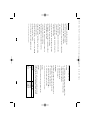 2
2
-
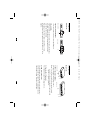 3
3
-
 4
4
-
 5
5
-
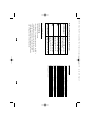 6
6
-
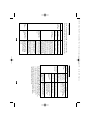 7
7
-
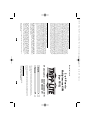 8
8
-
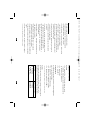 9
9
-
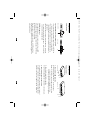 10
10
-
 11
11
-
 12
12
-
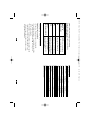 13
13
-
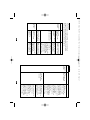 14
14
-
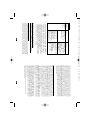 15
15
-
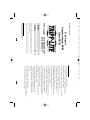 16
16
-
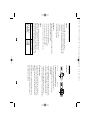 17
17
-
 18
18
-
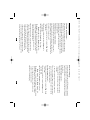 19
19
-
 20
20
-
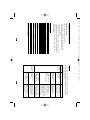 21
21
-
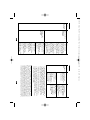 22
22
-
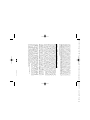 23
23
Tripp Lite B022-002-KT-R Manual de usuario
- Categoría
- Conmutadores KVM
- Tipo
- Manual de usuario
- Este manual también es adecuado para
en otros idiomas
- français: Tripp Lite B022-002-KT-R Manuel utilisateur
- English: Tripp Lite B022-002-KT-R User manual
Artículos relacionados
-
Tripp Lite B022-002-KT-R/B022-004-R KVM El manual del propietario
-
Tripp Lite B030-002-R Manual de usuario
-
Tripp Lite B004-008 El manual del propietario
-
Tripp Lite B006-004-R Manual de usuario
-
Tripp Lite IN3010KB Manual de usuario
-
Tripp Lite B034-002-R Manual de usuario
-
Tripp Lite B006-VU4-R El manual del propietario
-
Tripp Lite B021-000-19-SH El manual del propietario
-
Tripp Lite B021-000-19-SH Manual de usuario
-
Tripp Lite B006-VU4-R Manual de usuario